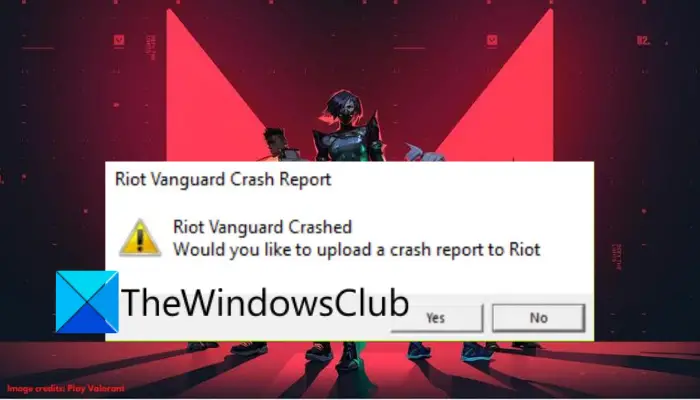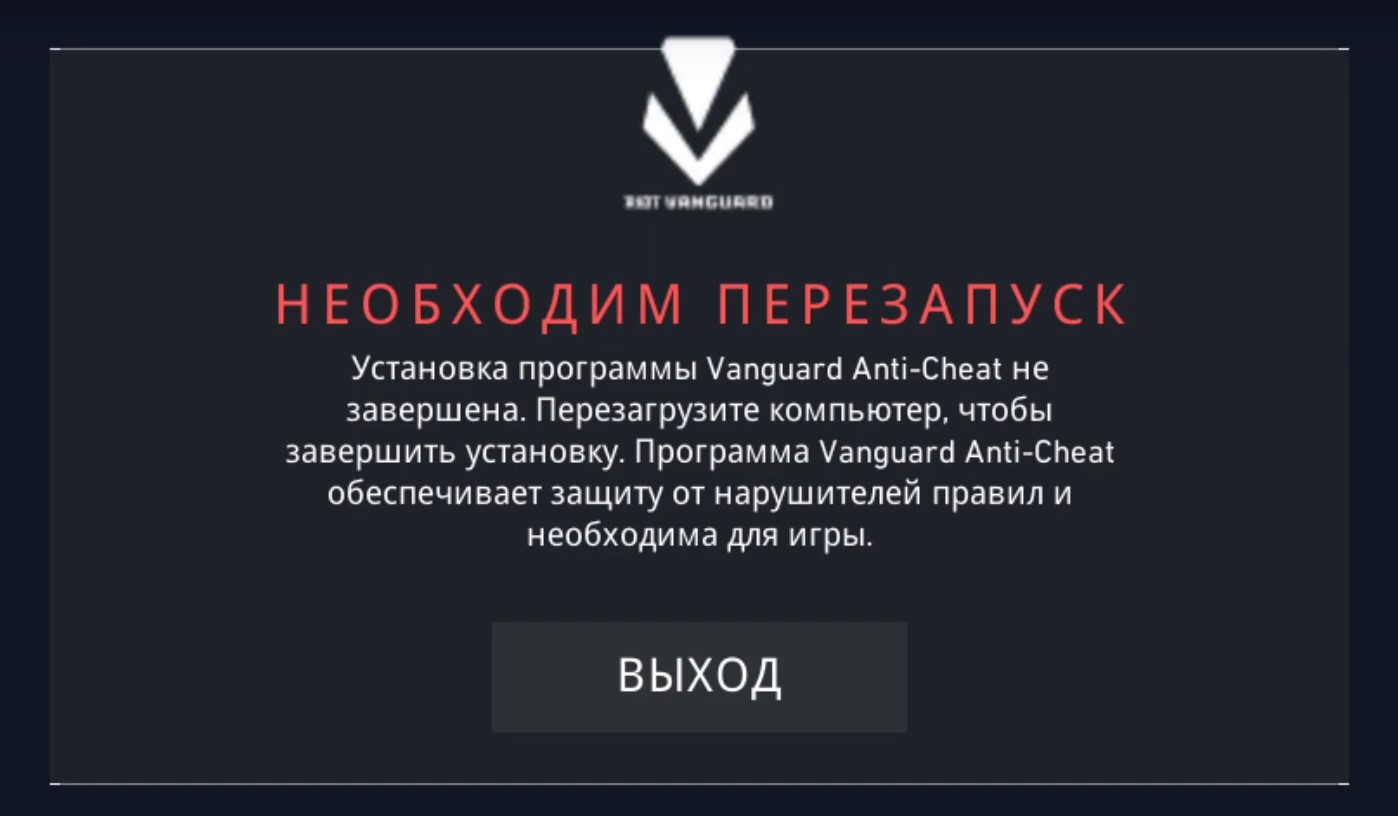- Гайды
Valorant Vanguard не запущен

Все чаще пользователи игры Valorant сталкиваются с проблемой запуска игры из-за отказа работы Riot Vanguard, который является частью самой игры и выступает в качестве системы безопасности, которая предотвращает попытки читеров участвовать в матчах с обычными игроками. Если Вангуард не запустился, это не означает, что нужно забыть о самой игре. Просто нужно использовать альтернативные методы запуска античита.
Первый способ запуска Vanguard
Прежде, чем приступить к первому способу запуска Вангуарда, необходимо перезагрузить компьютер и перезапустить клиент античита. Если ошибка запуска Вангуарда не исчезла – нужно удалить античит через панель управления программ, после чего перезапустить игру, она автоматически установит античит заново. Также можно попробовать отключить брандмауэр Виндовс.
Итак, для запуска античита игры необходимо:
- Выйти в «Безопасный режим» операционной системы и удалить все папки и файлы, связанные с Valorant, в том числе и инсталлятор игры (если он сохранен на компе).
- Обновить драйвера системы. Для удобства можно использовать программы Driver Booster или DriverHub.
- Скачать с официального сайта инсталлер игры и установить Valorant. Riot Vanguard установится в процессе инсталляции игры. Важно не заходить в учетную запись Валорант.
- Перезапустить ПК.
- Запустить игру.
Второй способ запуска Riot Vanguard
Если первый способ не сработал, стоит попробовать другой метод решения проблемы.
- Отключить антивирус и перезагрузить компьютер.
- Открыть параметр «Конфигурация системы».
- Перейти на вкладку «Сервисы» и нажать на пункт «Не показывать службы Microsoft» после чего нажать на пункт «Отключить все». Если в списке есть служба «vgc», то ее необходимо включить.
- Перейти на вкладку «Автозагрузка» и клацнуть на пункт «Открыть диспетчер задач».
- В диспетчере отключить все действующие приложения кроме античита Riot Vanguard.
- Вернуться в «Конфигурации системы» Виндовс и нажать на кнопку «ОК».
- Перезагрузить компьютер и запустить игру.
Если это не помогло, то, как всегда, техподдержка Valorant пользователям в помощь.
Vanguard — это проприетарный античит-движок VALORANT, разработанный Riot Games. Он работает с использованием драйвера уровня ядра, что позволяет ему запускаться еще до того, как Windows загрузится должным образом. Из-за такого уровня безопасности требуются функции безопасности, такие как безопасная загрузка и доверенный платформенный модуль, с которыми сборки Windows 10 до 1709 не полностью совместимы.
Таким образом, для обеспечения честной конкуренции Riot Games решила прекратить поддержку сборок Windows 10 до 1709. Теперь всякий раз, когда вы пытаетесь открыть VALORANT на этих старых сборках, вы получаете сообщение об ошибке «Эта сборка Vanguard не соответствует требованиям…». Этот код ошибки сопровождается «VAN9003» и «VAN 9001».
1. Установите последнюю сборку Windows
Поскольку эта проблема в основном возникает для устаревших сборок Windows 10. Перед изменением каких-либо основных настроек Windows рекомендуется обновить Windows до последней доступной сборки. Выполните следующие действия, чтобы обновить Windows:
- Нажмите клавиши Win + I вместе, чтобы открыть приложение «Параметры Windows».
- Перейдите в раздел «Обновление и безопасность» > «Центр обновления Windows».
- Теперь нажмите кнопку «Проверить наличие обновлений» и дождитесь ее проверки.
- Как только новые обновления будут найдены, просто установите их все и перезагрузите компьютер.
Проверьте, работает ли сейчас Valorant.
2. Измените устаревший BIOS на UEFI и включите безопасную загрузку.
Устаревшие BIOS не поддерживают безопасную загрузку. Безопасная загрузка работает только в режиме BIOS UEFI (Unified Extensible Firmware Interface).
Режим UEFI BIOS необходим для защиты компьютера от вирусов и вредоносного программного обеспечения, гарантируя, что в процессе загрузки запускается только доверенное программное обеспечение. Riots Vanguard, как и большинству современных приложений, требует, чтобы эта функция функционировала должным образом. Выполните следующие действия, чтобы проверить и преобразовать устаревший BIOS в UEFI и включить безопасную загрузку:
- Нажмите клавиши Win + R вместе, чтобы открыть «Выполнить».
- Введите «msinfo32» и нажмите «ОК».
- В разделе «Сводка системы» посмотрите на значение режима BIOS на правой панели. Он может иметь значение «Наследие» или «UEFI». Устаревший режим означает, что ваше оборудование не поддерживает UEFI или что оно отключено по некоторым причинам совместимости.
- Если в «Режиме BIOS» указано «Legacy», вам нужно будет изменить его на «UEFI» в настройках BIOS, доступ к которым, в зависимости от производителя вашей материнской платы, можно получить во время загрузки, нажав определенные клавиши.
- Когда вы входите в BIOS на Lenovo ThinkPad (может немного отличаться в зависимости от производителя), на экране главного меню BIOS перейдите к «Запуск > Загрузка».
- На экране загрузки выберите UEFI/Legacy Boot и нажмите Enter.
- Используйте стрелки вверх и вниз, чтобы выбрать режим загрузки UEFI, а затем нажмите Enter.
- Убедитесь, что в разделе «UEFI / Legacy Boot» отключена «Поддержка CSM».
- Чтобы сохранить изменения и закрыть экран, нажмите F10.
2.1 Включите безопасную загрузку
После того, как режим BIOS был установлен на UEFI, все, что вам нужно сделать, это включить безопасную загрузку. Чтобы включить его, выполните следующие действия:
- Нажмите клавиши Win + r вместе, чтобы открыть «Выполнить».
- Введите «msinfo32» и нажмите «ОК».
- В разделе «Сводка системы» посмотрите на значение «Состояние безопасной загрузки» на правой панели. Он может иметь значение «Вкл.», «Выкл.» или «Не поддерживается».
- Если в «Состоянии безопасной загрузки» указано «Нет», вам необходимо включить его в настройках «BIOS», доступ к которым, в зависимости от производителя вашей материнской платы, можно получить во время загрузки, нажав определенные клавиши.
- Когда вы входите в «BIOS», на экране главного меню BIOS перейдите к «Безопасность> Безопасная загрузка».
- На вкладке «Безопасная загрузка» в разделе «Безопасность» снова выберите параметр «Безопасная загрузка» и нажмите клавишу ввода.
- Используйте стрелки вверх и вниз на клавиатуре, чтобы выбрать «Включено» и нажмите клавишу ввода.
- Если у вас также есть опция «Безопасный режим загрузки», выберите ее и нажмите «Ввод».
- Попробуйте «Пользовательский режим» и «Стандартный режим». Оставьте то, что работает для вас.
Это должно исправить проблему с кодом ошибки VAN 9003; если это не так, вам нужно будет переустановить Vanguard или установить новую сборку Windows и повторить это исправление, так как некоторые настройки или поврежденные файлы будут источником этой проблемы, которую исправит более новая и чистая сборка.
4. Переустановите Riot Vanguard
Переустановка Vanguard избавляет от любых поврежденных файлов, которые мешают его запуску. Все, что вам нужно сделать, это удалить его, а затем запустить любую игру Riot, и она автоматически загрузится и снова установится.
- Нажмите клавиши Win + I вместе, чтобы открыть приложение «Параметры Windows».
- Перейдите в «Приложения> Приложения и функции».
- Введите «Riot Vanguard» в поле «Искать в этом списке».
- Чтобы удалить Riot Vanguard, щелкните его левой кнопкой мыши и нажмите кнопку «Удалить» в правом нижнем углу вкладки.
- Нажмите «Да» во всплывающем окне «Вы уверены, что хотите продолжить». Перезагрузите компьютер, чтобы полностью удалить все его файлы.
- Чтобы переустановить его еще раз, запустите одну из игр Riot, например Valorant, чтобы загрузить клиент Riot.
- После этого Riot Vanguard загрузится и начнет установку на ваш компьютер.
- Перезагрузите Windows после установки Riot Vanguard, чтобы установка была завершена.
Теперь вы можете быстро удалить и переустановить Riot Vanguard, выполнив шаги, перечисленные выше. Проверьте, работает ли сейчас Valorant.
5. Чистая установка Windows
Если ваш Vanguard по-прежнему не работает и больше ничего не работает, попробуйте выполнить чистую установку Windows. Чистая установка Windows — отличный способ вернуть компьютеры в исходное состояние.
Путем чистой установки вы можете удалить любые поврежденные файлы или настройки, которые могут вызывать проблемы, и убедиться, что программа Riot Vanguard, которую вы пытаетесь запустить, работает правильно. Процедура довольно проста, и рекомендуется выполнять ее время от времени, чтобы поддерживать компьютер в наилучшем состоянии.
Если вы играете в Valorant, то наверняка сталкивались с проблемами анти-чита от Riot — Vanguard. У него есть спектр ошибок, о которых нужно знать. Ещё мы расскажем, как справиться с ошибкой, чтобы быстрее зайти в игру.
Запуск Valorant Vanguard
Первая проблема, которая может возникнуть у пользователя — это запуск Riot Vanguard. По умолчанию он включается сразу после запуска компьютера, если вы не меняли этого пункта у него в настройках.
Если вы просто испытываете проблемы с запуском Riot Vanguard, то обратитесь к диспетчеру задач (CTRL + Alt + Delete). Найдите в списке процессов Vanguard, а после этого отключите все его действующие процессы. После этого в любом случае придется перезагружать компьютер. Когда ПК снова включится, то Riot Vanguard должен запуститься без проблем. Если же этого не происходит, то придется решать проблему другими способами.
Ошибки с Riot Vanguard
Сразу стоит сказать, что ничего серьезного в плане ошибок нет. Крайний способ решения любой проблемы — это переустановка игры. А вот самый серьезный способ решения проблемы с самой игрой (если она даже после переустановки не работает, как и Riot Vanguard) — это техническая поддержка пользователей.
Ошибка 44
Она просто сообщает вам, что программа анти-чита не была запущена. Для решения этой проблемы потребуется перезагрузить компьютер, предварительно выключив анти-чит полностью.
Справа, внизу, около часов на экране, кликаем на стрелочку, у вас открывается бар запущенных приложений. Находим Vanguard, кликаем на него правой кнопкой мыши и закрываем. Либо можно сделать то же самое через Диспетчер Задач. Если это не помогло, то:
- Зайдите в: «Пуск — Установка и удаление программ».
- Найдите Riot Vanguard.
- Удалите его.
- Запустите игру снова.
После этого игра скачает анти-чит, а ошибка должна пропасть.
Ошибка 45
Аналогично такая же ошибка, но она в прямом смысле решается простым перезапуском игры. Если после этого ошибкка осталась, то придется переустановить Vanguard.
Valorant программа Vanguard не запущена
Та же самая 44 ошибка, но игроки отмечали, что эта надпись появляется в тот же момент, когда игра только-только запускается, а сигналов об ошибке нет.
Не удалось установить необходимые зависимости
С этой ошибкой придется немного повозиться. Она не решается простой переустановкой игры или перезагрузкой компьютера.
- Сперва нам нужно выключить Riot Vanguard. Около часов в Windows кликаем на стрелочку, находим Riot Vanguard. Кликаем по нему правой кнопкой мыши и нажимаем на «Exit Vanguard».
- Теперь идем в Пуск — Установка и удаление программ — находим Riot Vanguard — удаляем его.
- Открываем Пуск, в поиске вводим «cmd», либо с помощью сочетания клавиш Win + R.
- Вводим туда фразу «sc delete vgc». Нажимаем Enter.
- Теперь запускаем Valorant. Ждем, пока он немного обновиться и скачает анти-чит заново.
Готово! Теперь ошибки с отсутствием зависимостей точно не будет. С другой стороны, новоиспеченный анти-чит может познакомить вас с новыми проблемами, но ответы для их решения вы точно найдете на нашем сайте
Также предлагаем вам ознакомиться со статьей про коды ошибок в Valorant. Всегда полезно знать, почему у вас появилась та или иная ошибка:
Обновите все драйвера
Иногда Riot Vanguard не запускается из-за того, что у вас на компьютере есть устаревшие драйвера. Причем это может быть старый драйвер для аудиокарты, для поддержки вентиляторов на корпусе и так далее. Порой уточнить это невозможно.
Мы рекомендуем вам узнать модель своей материнской планы (легче всего через бесплатную версию AIDA64), а после этого найти её в интернете и скачать все последние драйвера.
Важно! По хорошему, лучше переустанавливать все драйвера хотя бы раз в полгода. Производитель материнской платы заботится о том, что у пользователей постоянно был прирост к производительности
Другой вопрос — драйвера видеокарты. Игра запустится даже без них, но потенциал видеокарты не будет раскрыт. Как следствие, вы будете играть с 15-30 FPS. Поэтому, если у вас видеокарта от NVIDIA, скачайте себе GeForce Experience. Если у вас карточка от AMD, то качайте AMD Catalyst. Желательно не ставить у них автозапуск, поскольку обе программы потребляют оперативную память из-за достаточно громоздкого оверлея.
Как удалить Riot Vanguard
Уже описали это выше, но повторим.
- С помощью «Установка и удаление программ». Находим в списке Riot Vanguard и удаляем. Игра автоматически скачает программу сама после следующего запуска.
- С помощью cmd (командной строки). Открываем её на Win + R. Вписываем туда «sc delete vgc». Дополнительно, перед этим, придется кликнуть по значку вангуарда внизу экрана и нажать «More» — «Uninstall Vanguard».
Готово! Не бойтесь удалять эту программу, потому что без неё Valorant не запустится. Следовательно, лаунчер сам скачает её.
Содержание
- Ошибка при запуске игры valorant
- Fix Riot Vanguard Crashed Error on Valorant
- What causes Riot Vanguard Crashed error on Valorant?
- How do I fix Valorant Vanguard crash?
- How do I fix driver crashed Valorant?
- Fix Riot Vanguard Crashed Error on Valorant in Windows 11/10
- 1] Reboot your PC
- 2] Run Valorant as an administrator
- 3] Restart the Vanguard service
- 4] Turn off the Hyper-V feature on Windows
- 5] Enable Data Execution Prevention
- 6] Disable Windows Testing Mode
- 7] Delete the cache files and temporary files
- 8] Verify and Reinstall your graphics drivers
- 9] Add Valorant to Exclusion
- 10] Reinstall Valorant and Riot Vanguard
- Ошибки с Valorant Vanguard
- Запуск Valorant Vanguard
- Ошибки с Riot Vanguard
- Ошибка 44
- Ошибка 45
- Valorant программа Vanguard не запущена
- Не удалось установить необходимые зависимости
- Обновите все драйвера
- Как удалить Riot Vanguard
Ошибка при запуске игры valorant
Здравствуйте, дорогое сообщество DTF. Смотрел решение данной проблемы почти везде и перепробовал почти все, почему почти, потому что осталось переустановить windows (У меня она 7, из за личных предпочтений). Но думаю у кого 10 версия или 11 тоже сталкивались с данной проблемой. Перейдём к ошибке.
ПРОГРАММА VANGUARD НЕ ЗАПУЩЕНА
Программа Vanguard Anti-Cheat не запущена. Если вы запускаете игру в первый раз, то сначала вам нужно перезагрузить компьютер. Если вы часто видите это сообщение, значит, следует обновить драйверы.
И ещё ошибка которая появляется поверх игры.
Riot Vanguard Crash Report
Riot Vanguard Encountered an Error.
Would you like to upload a crash report to Riot?
Что насчёт тех решений который я перепробовал.
- Перезагрузка—не помогает
- Удаление игры—не помогает
- Перенос игры на другой жесткий диск—не помогает
- Запуск службы vgc автоматически или вручную—не помогает
- В строке разработчика от имени администратора написать две команды по отключению или включению бета теста—не помогает, но после этого стали работать другие игры.
- Обновление драйвера—не помогает, но обновлял давно и тогда не помогло
- И вроде все.
Самое странное что в прошлом году игра работала, хотя был windows 7 и драйверы не обновлял, но после долгого отсутсвие в игре, я ее снова скачал и появилась данная ошибка. Что расчёт других игр, они работают, но в основном играю в ow, если вы поймёте как решить данную проблему, то напишите, я буду благодарен, но windows переустанавливать не буду.
Установить кс и удалить этот позор с анальным китайским античитом
Установи КС и вкушай польские, анальные, читерские хуи. ведь в Кс просто нет античита
Ты только античит удалять пробовал? А насчет ошибки нужно смотреть логи
А что надо сделать с логами, просто мне кажется что уже ничего не поможет.
надо отправить их в техподдержку. Там отвечают по таким вопросам быстро. Скорее всего проблема в 7-ке.
Было тоже самое, почитал пару способов, но не один не помог. Учитывая количество конкурентов, искать костыли для запуска смысла нет
Писать в техподдержку не побывал.
Не ошибайся больше
Крипто-про не стоит?
О, мне недавно пришлось скачать расширение(cruptoPro) в браузере для одной программы. После этого я решила запустить валорант, но буквально после запуска игры, через 15 секунд она вылетает и появляется надпись riot vanguard encountered an error. would you like to upload a crash report to riot?
Это может быть из-за этого расширения?
В зарубежных роликах предлагали обновить драйвера видеокарты (хотя я буквально 2 дня назад установила занова виндовс и естественно скачала все драйвера), ну я дабы убедиться, решила проверить драйвера карты, а они были сброшены, установила их занова, но таже фигня.
а в суппорт пробовал писать ? Они обычно быстро отвечают.
Инфа с оф сайта
«. Если у вас Windows 7 или 8, то при возможности мы рекомендуем перейти на Windows 10 — это с максимальной вероятностью решит проблему.
Источник
Fix Riot Vanguard Crashed Error on Valorant
Are you getting the “Riot Vanguard Crashed” error on Valorant? Here are the fixes that you can try to get rid of the error. Several users have complained of encountering an error that says “Riot Vanguard Crashed” while playing the Valorant game. Now, the error might be triggered due to various reasons. In any case, you can follow this guide to fix the error without any hassle.
What causes Riot Vanguard Crashed error on Valorant?
Here are the potential causes of the Riot Vanguard Crashed error on Valorant:
- It can be caused if there is some glitch with the Vanguard service. You can try restarting the service to fix the error.
- Some Windows features like the Hyper-V feature can also cause the error at hand.
- It can also be triggered due to corrupted cache files that belong to the Valorant game. Hence, clear the cache files and see if the error is fixed or not.
- An unverified graphics driver can also cause the same error. So, verify the graphics driver and then reinstall it to fix the error.
- Your antivirus or Windows Defender might be blocking the game and causing the error at hand. If the scenario is applicable, add Valorant to the Exclusion list to fix the error.
How do I fix Valorant Vanguard crash?
If you experience a Vanguard crash error while playing Valorant, you can fix it up by running the game with admin privilege or restarting the Vanguard service. If that doesn’t help, you can try some advanced solutions like disabling the Hyper-V feature, turning on Data Execution Prevention, disabling Windows Testing Mode, or verifying your graphics driver. There are many more fixes that we have mentioned below; so checkout.
How do I fix driver crashed Valorant?
If you receive the Graphics Driver Crashed error on Valorant, try updating your graphics driver. Besides that, you can also roll back the graphics driver, update DirectX, reset the graphics card, stop overclocking, disable VSync, etc.
Fix Riot Vanguard Crashed Error on Valorant in Windows 11/10
Here are the fixes that you can try to fix the Riot Vanguard Crashed or Encountered an error on Valorant:
- Reboot your PC.
- Run Valorant as an administrator.
- Restart the Vanguard service.
- Turn off the Hyper-V feature on Windows.
- Enable Data Execution Prevention.
- Disable Windows Testing Mode.
- Delete the cache files and temporary files.
- Verify and Reinstall your graphics drivers.
- Add Valorant to Exclusion.
- Reinstall Valorant and Riot Vanguard.
1] Reboot your PC
The first thing you should do when encountering this error is to reboot your PC. Most of the time, the error is caused due to some temporary glitch in your system. Or, there might be some temporary bug or error in Valorant causing the error at hand. Hence, a simple restart should help you fix the error. So, reboot your computer and then check if the “Riot Vanguard Crashed” error on Valorant is fixed or not.
In case the error still persists, go ahead and try the next potential fix to resolve the error.
Read: Valorant Download or Update Stuck at 0.1 kb/s or at 0%, 95%, 100%
2] Run Valorant as an administrator
The error might be caused due to lack of administrator privilege to run the game. Hence, try running the Valorant game with admin rights. Just go to the Valorant application file and right-click on it. Then, from the appeared context menu, select the Run as administrator option to launch the game with admin privilege. If the error doesn’t appear again, you can try making the game run as an administrator always in order to fix the error permanently.
3] Restart the Vanguard service
You are likely to experience this error if the Vanguard service is stuck in a limbo state. In that case, restarting the Vanguard service will be effective in resolving the error at hand. You can restart the Vanguard service using the below steps:
- Firstly, hit the Windows+R key to open the Run dialog box and enter services.msc in it to open the Services window.
- Now, scroll down and locate the “vgc” service. Select the service and if it is already running, click on the Stop button to stop it.
- After that, press the Start button to enable it again.
- Next, right-click on the vgc service and select the Properties option.
- Then, set the Startup type to Automatic and press Apply > OK button to save changes.
- Finally, relaunch the game and see if the error is fixed now.
If you still get the same error, move on to the next potential fix to resolve it.
4] Turn off the Hyper-V feature on Windows
Hyper-V is a popular feature that enables the virtualization of a hardware server into several virtual servers. But, as per user reports, this feature might hamper gaming performance and you end up receiving the error at hand. So, if you have enabled Hyper-V, turn it off and see if the error is resolved or not.
To disable Hyper-V Feature on Windows, use the below steps:
- Firstly, open the taskbar search and type Turn Windows feature on or off in it; simply open the first result.
- Now, uncheck the Hyper-V feature and then click on the OK button to apply changes.
- Finally, reboot your PC and check if the error is fixed or not.
5] Enable Data Execution Prevention
DEP aka Data Execution Prevention service is used by most anti-cheats in order to stop hackers/cheaters from injecting malicious DLLs into the games. You might experience the error at hand in case DEP is disabled. So, if the scenario is applicable, try enabling Data Execution Prevention to resolve the error. Here is how you can do that:
Now, enter the below command:
Once the command is executed successfully, check if the error is fixed or not.
6] Disable Windows Testing Mode
To run unverified drivers on Windows PC, Test Signing mode is used. It might conflict with Vanguard causing the error at hand. Hence, to fix the error, you will need to turn off Windows Testing mode. Here is how you can do that:
First of all, open Command Prompt with admin rights.
Now, enter the below commands one by one:
Once done, reboot your PC and launch Valoarant to see if the error is fixed or not.
If the error still persists, try the next solution.
Read: Valorant Download or Update Stuck at 0.1 kb/s or at 0%, 95%, 100%
7] Delete the cache files and temporary files
This error might occur if you are dealing with corrupted cache files associated with the Valorant game. So, clearing the cache files might help you fix the error. Here are the steps to do so:
- Firstly, evoke the Run dialog box using Win+R hotkey and enter AppData in it.
- Now, open the Local > VALORANT > Saved folder.
- Next, select the Crashes folder and press the Delete button to clear it.
- After that, open the webcache folder, and delete the GPUCache folder.
- Then, delete the Cache folder.
- Finally, relaunch Valorant and see if the error is gone now.
In addition, you can try running disk cleanup to delete temporary files, and then check if the error is fixed or not.
8] Verify and Reinstall your graphics drivers
This error might be triggered due to unverified drivers as Valorant does not support unverified graphics drivers. So, verify your graphics drivers and if you have unverified graphics drivers, reinstall them. To verify graphics drivers, follow the below steps:
- First, open the Run dialog box using Win+R hotkey and then enter sigverif in it to open the File Signature Verification window.
- Now, press the Start button to initiate the signature verification process.
- In case an unverified driver is detected, it will show you the filename. Simply search on the web if the filename belongs to your graphics driver or not.
If the filename belongs to your graphics driver, you can reinstall the graphics driver to fix the error.
9] Add Valorant to Exclusion
There are also chances that the error is caused due to Valorant being blocked by Windows Defender. Hence, if the scenario is applicable, you can try adding Valorant to the Exclusion list so that Windows Defender doesn’t detect it to be malicious or a threat. Follow the below steps to do so:
- Firstly, open the Settings app using Windows + I hotkey and navigate to Privacy & security > Windows Security > Virus and threat protection.
- Now, press the Manage settings option which is present below the Virus & threat protection settings section.
- Next, locate the Exclusions section and click on the Add or remove the exclusion > Add an exclusion button.
- After that, browse and select the Valorant executable file and RiotClientServices.exe file to the exclusion list one by one.
- Finally, reopen the game and see if the error is fixed or not.
10] Reinstall Valorant and Riot Vanguard
If the error still pops up even after trying the above solutions, the last resort is to reinstall Valorant and Riot Vanguard. Simply uninstall Valorant and Riot Vanguard from your PC by going to Settings > Apps > Apps & features. After that, you can download Valorant from its official website and install it on your PC. Riot Vanguard will be installed with the game.
Hopefully, this guide helps you fix the error for you.
Источник
Ошибки с Valorant Vanguard
Если вы играете в Valorant, то наверняка сталкивались с проблемами анти-чита от Riot — Vanguard. У него есть спектр ошибок, о которых нужно знать. Ещё мы расскажем, как справиться с ошибкой, чтобы быстрее зайти в игру.
Запуск Valorant Vanguard
Первая проблема, которая может возникнуть у пользователя — это запуск Riot Vanguard. По умолчанию он включается сразу после запуска компьютера, если вы не меняли этого пункта у него в настройках.
Так выглядит поимка читера на его компьютере
Если вы просто испытываете проблемы с запуском Riot Vanguard, то обратитесь к диспетчеру задач (CTRL + Alt + Delete). Найдите в списке процессов Vanguard, а после этого отключите все его действующие процессы. После этого в любом случае придется перезагружать компьютер. Когда ПК снова включится, то Riot Vanguard должен запуститься без проблем. Если же этого не происходит, то придется решать проблему другими способами.
Ошибки с Riot Vanguard
Сразу стоит сказать, что ничего серьезного в плане ошибок нет. Крайний способ решения любой проблемы — это переустановка игры. А вот самый серьезный способ решения проблемы с самой игрой (если она даже после переустановки не работает, как и Riot Vanguard) — это техническая поддержка пользователей.
Ошибка 44
Она просто сообщает вам, что программа анти-чита не была запущена. Для решения этой проблемы потребуется перезагрузить компьютер, предварительно выключив анти-чит полностью.
Как выключить Riot Vanguard
Справа, внизу, около часов на экране, кликаем на стрелочку, у вас открывается бар запущенных приложений. Находим Vanguard, кликаем на него правой кнопкой мыши и закрываем. Либо можно сделать то же самое через Диспетчер Задач. Если это не помогло, то:
- Зайдите в: «Пуск — Установка и удаление программ».
- Найдите Riot Vanguard.
- Удалите его.
- Запустите игру снова.
После этого игра скачает анти-чит, а ошибка должна пропасть.
Ошибка 45
Аналогично такая же ошибка, но она в прямом смысле решается простым перезапуском игры. Если после этого ошибкка осталась, то придется переустановить Vanguard.
Valorant программа Vanguard не запущена
Та же самая 44 ошибка, но игроки отмечали, что эта надпись появляется в тот же момент, когда игра только-только запускается, а сигналов об ошибке нет.
Не удалось установить необходимые зависимости
С этой ошибкой придется немного повозиться. Она не решается простой переустановкой игры или перезагрузкой компьютера.
- Сперва нам нужно выключить Riot Vanguard. Около часов в Windows кликаем на стрелочку, находим Riot Vanguard. Кликаем по нему правой кнопкой мыши и нажимаем на «Exit Vanguard».
- Теперь идем в Пуск — Установка и удаление программ — находим Riot Vanguard — удаляем его.
- Открываем Пуск, в поиске вводим «cmd», либо с помощью сочетания клавиш Win + R.
- Вводим туда фразу «sc delete vgc». Нажимаем Enter.
- Теперь запускаем Valorant. Ждем, пока он немного обновиться и скачает анти-чит заново.
Готово! Теперь ошибки с отсутствием зависимостей точно не будет. С другой стороны, новоиспеченный анти-чит может познакомить вас с новыми проблемами, но ответы для их решения вы точно найдете на нашем сайте
Также предлагаем вам ознакомиться со статьей про коды ошибок в Valorant. Всегда полезно знать, почему у вас появилась та или иная ошибка:
Обновите все драйвера
Иногда Riot Vanguard не запускается из-за того, что у вас на компьютере есть устаревшие драйвера. Причем это может быть старый драйвер для аудиокарты, для поддержки вентиляторов на корпусе и так далее. Порой уточнить это невозможно.
Мы рекомендуем вам узнать модель своей материнской планы (легче всего через бесплатную версию AIDA64), а после этого найти её в интернете и скачать все последние драйвера.
Важно! По хорошему, лучше переустанавливать все драйвера хотя бы раз в полгода. Производитель материнской платы заботится о том, что у пользователей постоянно был прирост к производительности
Другой вопрос — драйвера видеокарты. Игра запустится даже без них, но потенциал видеокарты не будет раскрыт. Как следствие, вы будете играть с 15-30 FPS. Поэтому, если у вас видеокарта от NVIDIA, скачайте себе GeForce Experience. Если у вас карточка от AMD, то качайте AMD Catalyst. Желательно не ставить у них автозапуск, поскольку обе программы потребляют оперативную память из-за достаточно громоздкого оверлея.
Как удалить Riot Vanguard
Уже описали это выше, но повторим.
- С помощью «Установка и удаление программ». Находим в списке Riot Vanguard и удаляем. Игра автоматически скачает программу сама после следующего запуска.
- С помощью cmd (командной строки). Открываем её на Win + R. Вписываем туда «sc delete vgc». Дополнительно, перед этим, придется кликнуть по значку вангуарда внизу экрана и нажать «More» — «Uninstall Vanguard».
Готово! Не бойтесь удалять эту программу, потому что без неё Valorant не запустится. Следовательно, лаунчер сам скачает её.
Источник
Перейти к содержанию
Главная » Гайды » Что делать, если не запускается Валорант
Что делать, если не запускается Валорант
На чтение 2 мин Просмотров 13к. Опубликовано 07.08.2020
Что делать, если не запускается Валорант? Многие игроки сталкивались с такой проблемой. Клиент не загружается, а на экране всплывает следующее окошко:
Иногда, перезагрузив компьютер, проблема решается, в другие разы – нет.
Не запускается Valorant после перезапуска ПК
Если у вас не запускается Валорант даже после того, как вы перезагрузили компьютер, то вам необходимо делать следующее:
- 1 способ: Попробуйте запустить игру заново, предварительно закрыв клиент через “Диспетчер задач” (Ctrl+Shift+Esc);
- 1 способ: Если ваша проблема не решилась, полностью удалите античит Riot Vanguard:
- нажмите на клавишу “Windows”;
- откройте “Установка и удаление программ”;
- найдите “Riot Vanguard” и удалите его.
- 3 способ:
- Полностью удалите игру с компьютера. Скачайте самую последнюю версию клиента игры и установите её заново. Если ошибка всё-также возникает, то открываем Проводник. Переходим по следующему адресу: C:Riot GamesRiot Client, где находим файл с именем “vcruntime140.dll” и переименовываем его (например, 154 и так далее).
- В случае, если и это не помогло, откройте Проводник снова, во вкладке “Вид” поставьте галочку на параметры “Скрытые элементы”. Переходим по следующему адресу: С:Usersимя вашей учётной записиAppDataLocal. Находим папку “Riot Client” и архивируем её.
Теперь вам известно, что делать, если не запускается Валорант на Виндовс 10 или Виндовс 7. В том случае, если ни один из вышеуказанных способов вам не подошёл, то рекомендуем обратиться в техподдержку.
Не запускается Vanguard в Valorant
Если у вас не запускается Vanguard Valorant, попробуйте перезагрузить компьютер. Такие проблемы изредка могут возникать у разных пользователей.
Если перезапуск ПК не решил проблему, то рекомендуем полностью удалить игру вместе с Riot Vanguard и установить заново самую последнюю версию лаунчера.
На чтение 3 мин Просмотров 52 Опубликовано 16 января, 2023
Содержание
- Вот пошаговое гайд по устранению ошибки Riot Vanguard в Valorant.
- Как исправить ошибку Riot Vanguard в Valorant
- Исправить 1: перезапустить Riot Процессы
- Исправление 2: перезапустите процесс VGC
- Исправление 3. Изменение свойств приложения Valorant
- Исправить 4 : переустановите Riot Vanguard
Вот пошаговое гайд по устранению ошибки Riot Vanguard в Valorant.
Многие игроки со всего мира жаловались на проблемы с Valorant. античитерская система. После запуска Valorant игроки получали сообщение «Riot Vanguard обнаружила ошибку» и не предлагали исправить ее. Если вы тоже один из них, то вы пришли в нужное место. В этом руководстве мы расскажем, как исправить эту ошибку в Valorant.
Содержание
- Как исправить ошибку Riot Vanguard в Valorant
- Исправление 1. Перезапуск процессов Riot
- Исправление 2. Перезапуск Процесс VGC
- Исправление 3: изменение свойств приложения Valorant
- Решение 4. Переустановите Riot Vanguard
Как исправить ошибку Riot Vanguard в Valorant
Ошибка Riot Vanguard может возникнуть, если античит-системе не удается повторно инициализировать после того, как игрок запускает Valorant, и это можно исправить перезапуском.Если перезагрузка не работает, вы можете перейти к таким методам, как перезапуск процесса VGC. Но прежде чем приступать к устранению неполадок, убедитесь, что на вашем компьютере установлена последняя версия Vanguard. При этом, вот лучшие способы навсегда исправить эту ошибку Riot Vanguard:
Исправить 1: перезапустить Riot Процессы
Как мы уже упоминали, перезапуск может помочь устранить эту ошибку. Но вместо простого попробуйте перезапустить все процессы Riot. Для этого:
- Нажмите Системный трей на панели задач Windows.
- Нажмите правой кнопкой мыши на значок Vanguard.
- Затем выберите Выйти из Vanguard и нажмите ОК.< /strong>
- Запустите Диспетчер задач, выполнив поиск в меню «Пуск» Windows или одновременно нажав клавиши Ctrl + Shift + Esc.
- Найдите все запущенные процессы Riot или Vanguard и закройте их.
- Затем перезагрузите компьютер и запустите Valorant.
>
Исправление 2: перезапустите процесс VGC
Ошибка Riot Vanguard может возникнуть, если процесс VGC отключен или не запущен. Чтобы исправить это, выполните следующие действия:
- Закройте все процессы Riot
- Выполните поиск Службы в разделе >Меню «Пуск» Windows и щелкните его.
- Выберите любую службу и введите VGC.
- Щелкните правой кнопкой мыши VGC и выберите Свойства.
- В разделе Общие обязательно измените Тип запуска. strong> на Автоматически.
- В разделе Статус службы нажмите Пуск.
- Затем нажмите ОК и попробуйте запустить Valorant.
Исправление 3. Изменение свойств приложения Valorant
Чтобы изменить свойства приложения:
- Откройте Проводник
- Перейдите на дискгде установлен Valorant.
- Найдите Riot Games на Диске или в Program Files.
- Пролистайте вниз, пока не найдете «VALORANT-Win64-Shipping», и щелкните правой кнопкой мыши по нему.
- Выберите Свойства и перейдите на вкладку Совместимость.
- На этой вкладке установите флажки рядом со следующим:
- Отключить полноэкранную оптимизацию
- Запускать эту программу от имени администратора
- Нажмите ОК и проверьте, устранена ли ошибка.
< li>В Riot Games выберите Valorant > жить > Шутер > Двоичные файлы > Win64.
Исправить 4 : переустановите Riot Vanguard
Если ничего не работает, попробуйте переустановить Vanguard, чтобы исправить ошибку. Для этого:
- Откройте меню поиска Windows и найдите Установка и удаление программ.
- Там найдите Riot Vanguard и щелкните по нему.
- Затем нажмите Удалить.
- Запустить Valorant< /strong> и Vanguard автоматически переустановит себя.
Это лучшие способы исправить ошибку Riot Vanguard в Valorant. Другие полезные руководства, такие как Как устранить лаги, можно найти в нашем разделе Valorant
.
Здравствуйте, дорогое сообщество DTF. Смотрел решение данной проблемы почти везде и перепробовал почти все, почему почти, потому что осталось переустановить windows (У меня она 7, из за личных предпочтений). Но думаю у кого 10 версия или 11 тоже сталкивались с данной проблемой. Перейдём к ошибке.
ПРОГРАММА VANGUARD НЕ ЗАПУЩЕНА
Программа Vanguard Anti-Cheat не запущена. Если вы запускаете игру в первый раз, то сначала вам нужно перезагрузить компьютер. Если вы часто видите это сообщение, значит, следует обновить драйверы.
И ещё ошибка которая появляется поверх игры.
Riot Vanguard Crash Report
Riot Vanguard Encountered an Error.
Would you like to upload a crash report to Riot?
Что насчёт тех решений который я перепробовал.
- Перезагрузка—не помогает
- Удаление игры—не помогает
- Перенос игры на другой жесткий диск—не помогает
- Запуск службы vgc автоматически или вручную—не помогает
- В строке разработчика от имени администратора написать две команды по отключению или включению бета теста—не помогает, но после этого стали работать другие игры.
- Обновление драйвера—не помогает, но обновлял давно и тогда не помогло
- И вроде все.
Самое странное что в прошлом году игра работала, хотя был windows 7 и драйверы не обновлял, но после долгого отсутсвие в игре, я ее снова скачал и появилась данная ошибка. Что расчёт других игр, они работают, но в основном играю в ow, если вы поймёте как решить данную проблему, то напишите, я буду благодарен, но windows переустанавливать не буду.